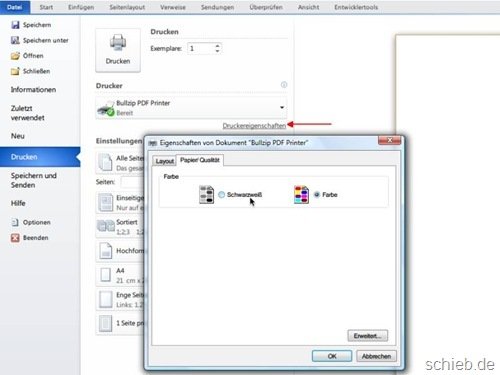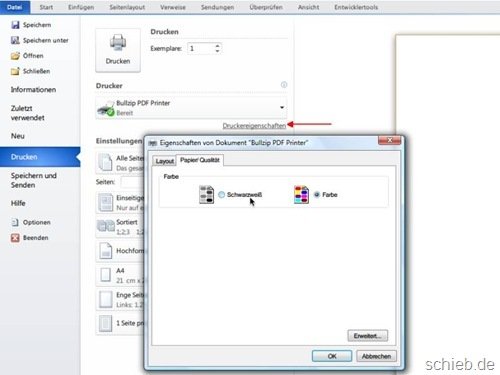Sie möchten ein Dokument testweise ausdrucken, um auf Papier zu sehen, wie das Layout aussieht? Dazu müssen Sie keine teure Farbtinte verschwenden. Wir zeigen Ihnen, wie Sie die Datei in Graustufen drucken.
Dieser Tipp klappt mit allen Versionen von Word.
- Falls noch nicht geschehen, öffnen Sie das Dokument, das Sie in Graustufen drucken wollen.
- Klicken Sie im Menü „Datei“ (oben links) auf „Drucken…“.
Bei Word 2007 klicken Sie stattdessen oben links auf das Office-Symbol und dann auf „Drucken…“. - Nun öffnen Sie die Konfiguration Ihres Druckers per Klick auf „Druckereigenschaften“ oder „Einstellungen“.
- Hier finden Sie, meist auf dem Tab „Farbe“, ein Ankreuzfeld für „Graustufen“. Je nach Drucker sehen Sie auch eine Ausklappliste, die Sie von „Farbe“ auf „Graustufen“ oder „Schwarz-Weiß“ umschalten.
- Falls sichtbar, aktivieren Sie auch die Einstellung „Nur Schwarzpatrone“.
- Bestätigen Sie die Änderungen per Klick auf „OK“.
- Den Ausdruck starten Sie zum Schluss, indem Sie auf „Drucken“ klicken.
Übrigens: Die Einstellung für Graustufen bleibt so lange erhalten, bis Sie Word beenden.